
ACTUALIZACIÓN: Google, como había prometido, ya ha liberado una actualización de software que permite conectar su mando vía bluetooth, y no solo WiFI como hasta el momento.
Para instalarla, basta abrir este enlace (ES) desde un navegador compatible, teniendo el mando de Stadia conectado vía USB, para que se actualice.
Es importante señalar que, al hacerlo:
- Perderá la opción de conectarse vía WIFI: Algo que no debería preocuparnos, ya que ya no la vamos a poder usar sin Stadia.
- Perderá la funcionalidad de los botones del Asistente de Google y de la captura de pantalla: De nuevo algo que solo podíamos invocar con los juegos de Stadia.
- La toma de audio de 3,5mm no funcionará si el mando está conectado por bluetooth. Seguirá, no obstante, funcionando si lo conectamos por cable.
Con el inminente cierre de Google Stadia como servicio, algunos nos preguntábamos qué demonios podríamos hacer a partir de ahora con su mando.
Y es que, a diferencia de lo que dicta el sentido común, el mando de Stadia, y en especial su tecnología de «latencia negativa«, que tan buena experiencia daba jugando en su plataforma, hace que hoy por hoy, y a falta de que Google libere un parche que solvente esto (está en el aire si lo acabará o no haciendo), NO es posible utilizar el mando de Stadia en el resto de consolas.
¿Que por qué? Pues porque aunque el mando de Stadia cuenta con bluetooth, este es una versión de bluetooth de baja latencia CAPADA, que actualmente (recalco, a falta de que Google decida si libera un parche o no para desbloquearlo) solo funciona en el proceso inicial de configuración de Google Stadia, para parear el mando con el dispositivo donde estábamos emitiendo Google Stadia, y por tanto sincronizarlo a nuestra cuenta. A partir de entonces, toda la conexión se hacía mediante WiFi.
Algo que venía genial para, en efecto, reducir al mínimo la latencia del mando, al conectarse este directamente a los servidores de Google, y no a nuestro dispositivo de juego. Pero que claro, con Google Stadia a las puertas de ser cerrado, como que ya no nos sirve de nada.
Ahora bien, algunos se olvidan que además de poder conectarnos por Bluetooth, el mando de Google Stadia cuenta con un enchufe USB de tipo C.
Y por aquí van los tiros, ya que gracias a esa conexión podemos utilizar el mando de Stadia en ordenadores, y ya de paso, como ha sido mi caso, en la Steam Deck.
Te explico las dos maneras que tenemos de jugar a juegos de PC y de la Steam Deck con el mando de Stadia.
¡Empecemos!
Índice de contenido
Usar el mando de Stadia en ordenador o en la Steam Deck vía Steam
La primera parada pasa por utilizar la plataforma de configuración de mando de Steam. Algo que obviamente haremos sí o sí si jugamos en Steam Deck (por eso de que SteamOS es el sistema operativo que viene instalado por defecto en el dispositivo…), pero que también podemos aprovechar en cualquier ordenador donde corra Steam.
Para ello, bastará con conectar el mando de Stadia por cable al ordenador, o a la Steam Deck, y abrir el modo Big Picture de Steam (en la Steam Deck es lo que se abre por defecto cuando enciendes la consola, y en ordenador, hay que darle al botón superior que aparece entre el icono y nombre de usuario, y los botones de minimizado, maximizado de pantalla y cierre).
Cuando hagas esto, pueden ocurrir dos cosas:
- La primera es que ya, directamente, el mando te funcione: Esto es, de hecho, lo más probable, ya que a ojos de Steam el mando de Stadia es un mando de Xbox One.
- La segunda es que no te funcione: Y en tal caso, utilizando o bien los botones de la Steam Deck, o bien un teclado y ratón en ordenador, deberemos ir a la sección de Configuración > Ajustes del mando. Y una vez ahí, o bien buscar la distribución de botones del mando de Stadia subida por la Comunidad, o bien configurarlo como un mando de Xbox One, y mapear uno a uno cada uno de sus botones.
Con esto, ya podremos jugar a cualquier juego de Steam con el mando de Stadia.
Pero… ¿y si quiero jugar a un juego que no es de Steam?
Pues solo tendremos que agregar el acceso directo a dicho juego con la opción, disponible en el botón inferior de la interfaz de escritorio de Steam llamado Añadir un producto, y dentro del menú desplegable, «Añadir un producto que no es de Steam…».
De esta manera, ese juego (o programa, o lo que sea, incluso otros markets de juegos como Origin, xCloud, Epic Games… ¡o la propia Stadia!) se ejecutará desde Steam, y por tanto, tendrá la compatibilidad con el mando.
¿Que cómo se hace esto en la Steam Deck? Pues el proceso es un poco más laborioso, y lo he explicado ya al detalle en otro tutorial, así que simplemente te dejo por aquí el enlace.

Usar el mando de Stadia en ordenador vía API de Xbox
Si aún así, quieres usar el mando pero sin depender de Steam en un ordenador con Windows, existe otra manera, y es la de instalar los codecs de emulación del mando de Xbox 360.
Para ello, vamos a la página x360c.com (EN), y de ahí descargamos el emulador.
Una vez descargado, le damos a instalar, y esto nos instalará un ejecutable cuya interfaz es la que acompaña a este artículo.
En este punto, hay que hacer varias cosas:
- En la zona azul debería aparecerte ya el mando de Google Stadia (si lo tienes conectado por cable, claro). Si es así, le damos al check para seleccionarlo.
- Justo encima le daremos a Enable 1 Mapped Device.
- Ahora toca revisar que, en efecto, cada botón está bien mapeado (es probable que automáticamente ya te salga todo correcto).
Si por lo que sea en el paso anterior no conseguías que apareciese el mando, vete a Devices, y dentro de esa pestaña, únicamente deja encendidos los que digan algo de Google Stadia.
Por último, y ya para todos, vete a Options, y activa la opción «Allow only one copy of Application at a time», para evitar que se la app se pueda abrir varias veces y generar conflictos, y la de «Allways on Top», para que siempre esté activo el proceso.
Ahora minimizas la pantalla (importante ni cerrar la aplicación, ni dejarla de fondo, hay que minimizarla para evitar problemas), y mientras esta app esté activa, podrás usar el mando con cualquier juego o programa de PC.
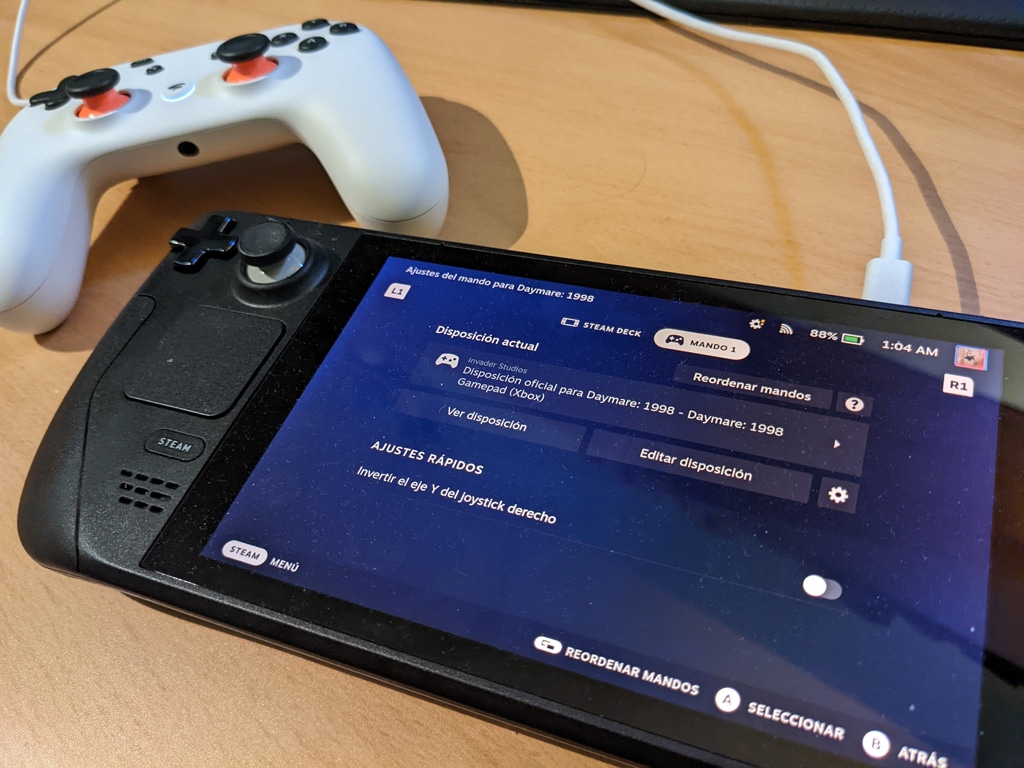
Conclusiones
En fin, que al menos esto sirva para que ya que nos van a cerrar Google Stadia, podamos aprovechar ese mando, y no se quede solamente como un bonito pisapapeles.
Un servidor, de hecho, tiene pensado dejarlo montado en un setup que estoy preparando para la casa del norte, y del cual ya te hablaré en próximos artículos.
Hasta entonces…
Otros artículos sobre Steam Deck
- Review de la Steam Deck
- Cómo instalar cualquier juego o programa en la Steam Deck
- Cómo instalar Epic Games, Game Pass o cualquier otro market de juegos
- Cómo jugar a juegos de XCloud o Game Stadia
- Dónde y cómo conseguir juegos gratis cada mes
- Cómo hackear el mando de Google Stadia para poder usarlo en PC y/o en Steam Deck
________
¿Quieres saber dónde conseguir juegos gratis periódicamente? Por aquí tienes un listado de servicios y eventos a marcar en tu calendario para no perderte ninguna de estas ofertas.
¿Quieres conocer cuáles son mis dispositivos de juego preferidos? Revisa mi setup (ES).
Y si te gustaría ver más de estos análisis por aquí. Si el contenido que realizo te sirve en tu día a día, piénsate si merece la pena invitarme a lo que vale un café, aunque sea digitalmente.




